- 软件大小:19MB
- 软件语言:简体中文
- 软件版本:
- 软件类别:图像处理
- 更新时间:2024-10-22
- 运行环境:WinAll, Win7, Win10
- 软件等级:

- 软件厂商:
- 官方网站:

26.53MB/简体中文/9.0
得力HEIC转换器是为使用苹果设备的用户打造的一款HEIC图片格式转换工具。使用这款得力HEIC转换器可以将HEIC转换成常见的几种格式,如JPEG、JPG、PNG等,自定义设置输出质量,支持无损转换。将HEIC转换成常见的JPG或PNG格式之后,转换过程中不会对图片进行任何压缩,并能够完整保留Exif信息(拍摄时间、曝光值、地理位置等)。
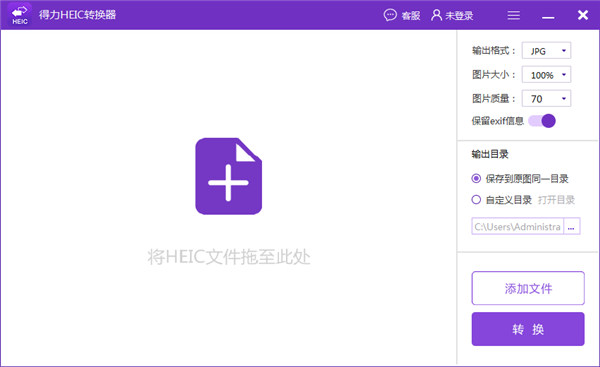
1、将小编分享的得力HEIC转换器压缩包解压后,推荐360压缩:http://www.winwin7.com/soft/xtgj-746.html;
双击exe文件,进入安装界面

2、点击一键安装
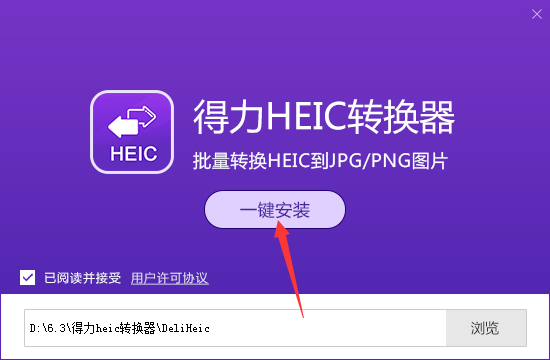
3、得力HEIC转换器官方版正在安装,我们耐心等待
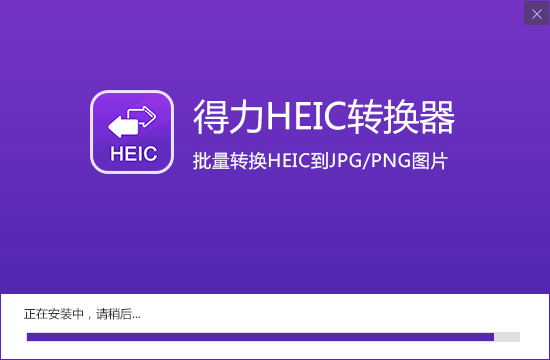
4、软件安装成功
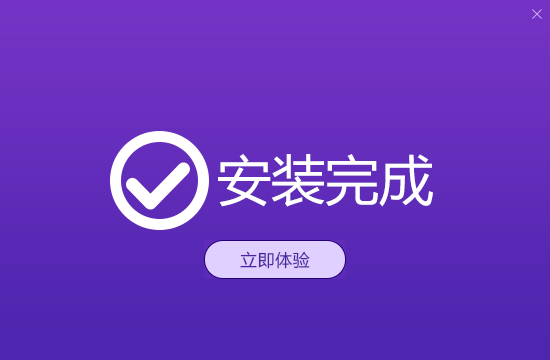
步骤一:首先我们将上传到电脑上的HEIC文件统一存放到同一个文件夹里面,这样方便我们之后统一进行处理。
步骤二:打开刚刚安装好的得力HEIC转换器无水印版,
步骤三:当把软件安装好后,双击运行软件进入软件主界面,我们可以看到软件的基本功能。
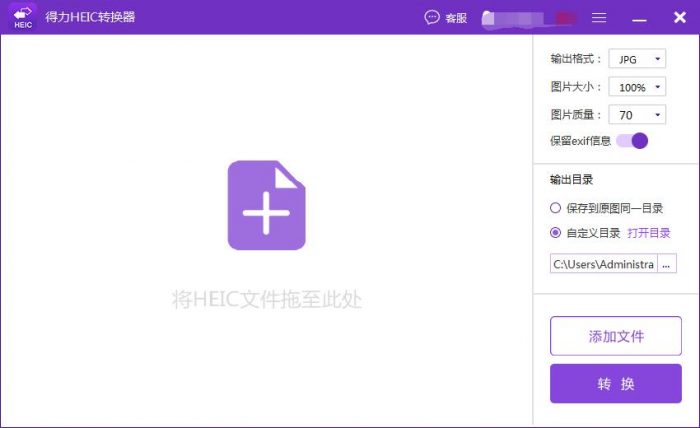
步骤四:在软件主界面上我们可以通过以下这三种方法把HEIC文件添加到软件上:
1、点击软件右边工具栏【添加文件】按钮打开文件夹选择文件;
2、点击软件中间任意位置打开文件夹选择文件;
3、直接将文件拖拽到软件上。

步骤四:添加好HEIC文件后,我们接下来在软件右边对图片输出格式、图片大小、图片质量、图片删除目录等图片参数进行设置,另外可以选择是否保留exif信息。设置完毕后,点击【转换】按钮正式把HEIC转换成其他格式图片。
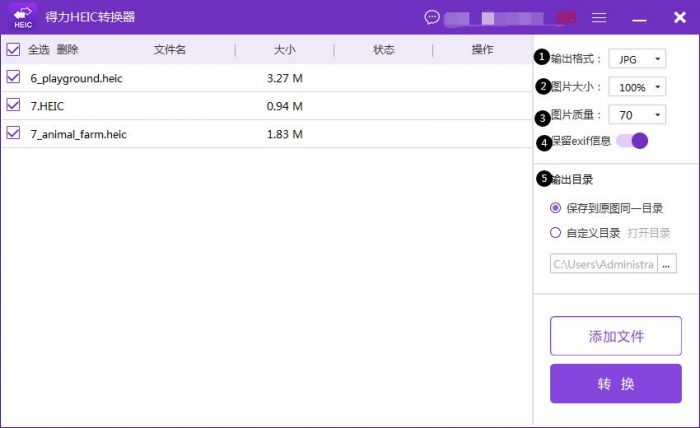
步骤五:根据转换的文件数量,等待一段时间,软件会将添加到软件上的HEIC文件全部转换完成。转换完成后,软件会直接打开输出目录,我们可以在该目录里面找到转换后的图片进行查看和编辑。返回软件主界面,我们可以看到软件弹出一个提示窗口,提示大家转换用来多少时间。
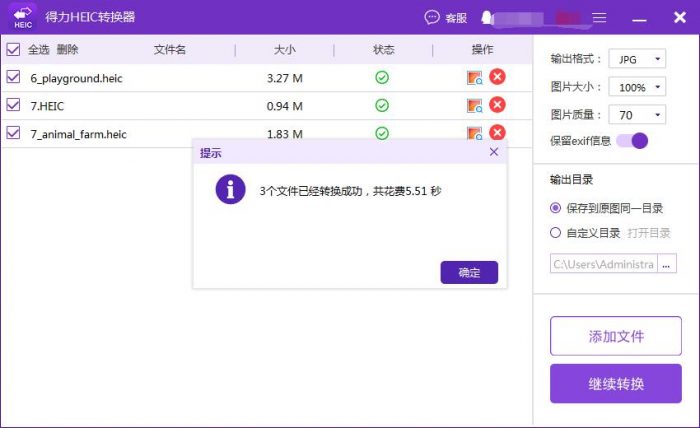
1、有力HEIC转化器高清大图版能够将图片输出到JPG格式,让客户轻轻松松打开图片
2、也支持输出jpg、png、bmp、webp格式,有四种新的格式让客户挑选
3、支持图片尺寸设置,变换以前能够调节缩小容积
4、支持品质设置,图片的品质能够设置70
5、支持输出详细地址设置,变换结束的图片储存在新文件夹名称